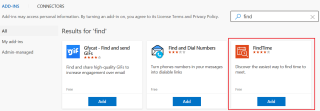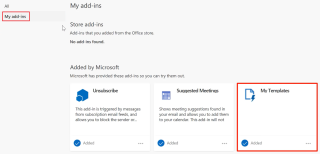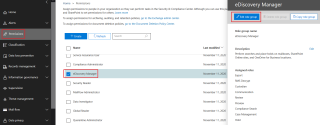McAfee Anti-Spami Outlooktan Kaldırma
McAfee Anti-Spam sekmesi Microsoft Outlook'tan nasıl kaldırılır.

Outlook istemcisi, gezinmeyi daha rahat ve tercihinize göre özelleştirmek için kullanabileceğiniz çeşitli panellerle birlikte gelir. Gelen Kutusu, Gönderilmiş Öğeler, Taslaklar ve Silinmiş Öğeler arasında gezinmenizi sağlayan Gezinti bölmesi gibi bazı paneller varsayılan olarak görülebilir. Ancak, işinizi kolaylaştırmak için kullanılabilecek başka paneller de var. Bunlardan biri Kişiler Bölmesi, Yapılacaklar Çubuğu.
Bu gönderide, Yapılacaklar Çubuğunu özelleştirme yöntemini listeledik.
Yapılacaklar Çubuğu Nasıl Etkinleştirilir?
Outlook'u ilk açtığınızda Yapılacaklar Çubuğu'nu göremezsiniz . Bulmak için Görüntüle'yi tıklamanız gerekir ve mevcut tüm seçenekleri genişletecektir. Düzen altında, Klasör Bölmesi, Kişiler Bölmesi, Okuma Bölmesi ve Yapılacaklar Çubuğu veya Yapılacaklar Bölmesi'ni görebilirsiniz.
Yapılacaklar Çubuğu'nu bulduktan sonra. Üzerine tıklayın ve Takvim, Görevler, Kişiler ve Kapalı'yı alacaksınız.
Görüntülemek için bu iki veya üçünden birini seçmek için tıklayabilirsiniz.
Bunları Yapılacaklar Çubuğu bölmesinden etkinleştirebileceğiniz şekilde görebileceksiniz.
Ayrıca, Görünüm altında aynısını ve ardından Yapılacaklar Çubuğu'nu yerleştirerek bunlardan herhangi birini ortadan kaldırabilirsiniz . Pencereden Kişilerin görüntülenmesini istemediğinizi varsayalım, Görünüm'e, ardından Yapılacaklar Çubuğu'na gidin ve Kişiler'i tıklayın . Yok olacak.

Ayrıca, gerektiğinde bunları daha sonra ekleyebilirsiniz.
Yapılacaklar Çubuğu bileşenlerinin tamamen kaybolmasını istiyorsanız, bunu kapatabilirsiniz. Görünüm'e gidin, ardından Yapılacaklar Çubuğu'na tıklayın, ardından listeden Kapalı'ya tıklayın veya etkinleştirilmiş tüm seçeneklerin işaretini kaldırın.

Okumalısınız: -
Microsoft Outlook'ta PST dosyası Nasıl Yönetilir Microsoft Outlook, tüm e-posta hesabınızı tek bir yerde senkronize etmek için çok iyi bir araçtır. Tüm bilgileri saklar...
Yapılacaklar Bölmesi Nasıl Değiştirilir?
Yapılacaklar Çubuğu'ndaki Kişiler ve Takvim öğelerinde değişiklik yapamazsınız. Sırasıyla favorilerin listesini ve gelecek randevuları gösterdikleri gibi. Ek olarak, Kişiler altında kişilerinizi arayabilirsiniz.
Görev öğeleri ise özelleştirmek için bir alan sağlar. Sadece bir e-posta klasörüne benziyor, bu yüzden onu başka herhangi bir klasöre benzer şekilde özelleştirebilirsiniz. Görevler, varsayılan olarak Son Tarihe göre artan sırada düzenlenir.

Siyah aşağı oka tıklayarak Bugün'e göre sıralayabilirsiniz. Ayrıca tekrar tıklayarak sırayı tersine çevirebilirsiniz.
Özelleştirmeler için daha fazla seçenek istiyorsanız, başlığa sağ tıklayın. Tüm seçeneklerden oluşan bir bağlam menüsü alacaksınız.
Bağlam menüsünde Tüm Postalar, Okunmamış Postalar, Bahsedilen Postalar, Düzenle, Sıralamayı Ters Çevir, Gruplarda Göster ve Görünüm Ayarları bulunur. Düzenle'ye tıklayabilir ve listeyi Kategoriler, Başlangıç Tarihi, Son Tarih, Klasör, Tür ve Önem'e göre sıralayabilirsiniz.

Bağlam menüsünde, Ters Sıralama gelir . Siyah ok ve Ters Sıralama aynı işlevselliğe sahiptir. Gösterilen görevlerin tercihlerini değiştirmek için oku tıklatabilir veya Sıralamayı Ters Çevir'i seçebilirsiniz . Gruplarda Göster ile görevleri gruplar halinde görebilirsiniz. Varsayılan olarak etkindir. Bir listede görevler istiyorsanız, yanındaki onay işaretini kaldırmak için Gruplarda Göster'i tıklayın.
Bağlam menüsündeki son seçenek Görünüm Ayarları'dır. Tıkladıktan sonra, Gelişmiş Görünüm Ayarları-Yapılacaklar Listesini alacaksınız. Burada Sütunlar, Gruplama Ölçütü, Sıralama, Filtre, Diğer Ayarlar, Koşullu Biçimlendirme, Sütunları Biçimlendir ve Geçerli Görünümü Sıfırla seçeneklerinde değişiklik yapabilirsiniz.
Okumalısınız: -
Outlook Hatası Nasıl Onarılır 0x800ccc0f Çoğumuz Microsoft Outlook kullanıyoruz. Ancak, bazen Outlook hatası 0x800cc0f olarak adlandırılan ve aşağıdakileri gösteren bir hatayla karşılaşıyoruz ...
Görev listesinde Sütunlar, Gruplama Ölçütü, Sıralama, Filtre, Diğer Ayarlar, Koşullu Biçimlendirme, Sütunları Biçimlendire göre değişiklik yapabilirsiniz. Değişiklikleri beğenmemeniz durumunda, varsayılan ayarları geri almak için Mevcut Görünümü Sıfırla'yı tıklayabilirsiniz.
Artık Outlook'ta Yapılacaklar Çubuğu'nu nasıl kullanacağınızı ve özelleştireceğinizi bildiğinize göre. E-postalarınızın yanında görevler oluşturun, randevular ekleyin ve iletişim kurun ve çalışmanızı verimli bir şekilde düzenleyin.
Makaleyi beğendiniz mi? Düşüncelerinizi aşağıdaki yorumlar bölümünde paylaşabilirsiniz.
McAfee Anti-Spam sekmesi Microsoft Outlook'tan nasıl kaldırılır.
Microsoft Word 365 belgesinde arka plan ayarlamaya yönelik birkaç seçeneği gösteren bir eğitim.
Microsoft Office uygulamalarıyla çalışırken Bir şeyler ters gitti hatası 1058-13 aldığınız yaygın bir sorunu çözün
OneNote, aradığınız notları açamadığını söylüyorsa, uygulamanızı onarın. Bu işe yaramazsa, uygulamayı sıfırlayın.
Arşiv posta kutusu, kullanıcıların e-posta mesajlarının ek depolanmasına izin verir. Ancak bazı senaryolarda e-postalar Microsoft 365'te arşive taşınmıyor.
Bu gönderi, Microsoft 365'teki posta kutusu geçişleriyle ilgilidir, bu nedenle bu bölümde yalnızca Exchange Online ve karma yönetim konularına odaklanacağız.
Office 365 posta kutusunda posta kullanıcısı olarak gösterilen paylaşılan posta kutusu nasıl çözülür? Posta kutusu, Exchange çevrimiçi'de MailUser olarak görünüyor ve SharedMailbox değil...
Bu gönderide, Outlook'ta Buluşma için Zaman Bul'un sunduklarına derinlemesine bir dalış yapacağım. O halde lafı fazla uzatmadan başlayalım.
Bu makale, Outlook'ta e-posta şablonlarının nasıl oluşturulacağını ve kullanılacağını açıklar.
Advanced eDiscovery O365, içeriğinize yanıt veren içeriği korumak, toplamak, gözden geçirmek, analiz etmek ve dışa aktarmak için uçtan uca bir iş akışı sağlar.

![[ÇÖZÜLDÜ] Office 365te Arşive Taşınmayan E-postalar [ÇÖZÜLDÜ] Office 365te Arşive Taşınmayan E-postalar](https://cloudo3.com/resources1/imagesv2/image-7607-0607160204474.png)